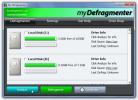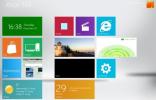Sådan sover du, genstarter, lukker Windows 8 via højreklik-kontekstmenu
Adgang til strømindstillinger i Windows 8 tager alt for mange trin. Du trækker først musen til øverste højre hjørne for at aktivere charms, klikke på Indstillinger, klikke på Power og derefter klikke på Sleep, Shutdown eller Restart. Dette kan reduceres til kun to trin ved hjælp af Windows 8 tastaturgenveje som ALT + F4 eller Win + I, men det er stadig ikke så hurtigt, som man gerne vil. Med det i tankerne kom SkyKOG på XDA Developers med en enkel løsning: sæt Power-indstillingerne i menuen med højreklik. Find, hvordan man anvender sit 'hack' efter springet.
Før du begynder, skal du sørge for, at filnavnetudvidelser er aktiveret. Du kan gøre dette fra File Explorer's Ribbon UI> fanen Vis> Vis / skjul> filnavneudvidelser.

Højreklik på skrivebordet, gå til nyt og vælg Tekstdokument. Du vil se en "New Text Document.txt" fil på dit skrivebord. Åbn den, og indsæt følgende kode indeni den:
Windows Registry Editor version 5.00 [HKEY_CLASSES_ROOT \ DesktopBackground \ Shell \ Lock Computer] "Ikonet" = "shell32.dll, -325" "Position" = "Bund" [HKEY_CLASSES_ROOT \ DesktopBackground \ Shell \ Sleep Computer] "Ikonet" = "shell32.dll, -331" "Position" = "Bund" [HKEY_CLASSES_ROOT \ DesktopBackground \ Shell \ Restart Computer] "Ikonet" = "shell32.dll, -221" "Position" = "Bund" [HKEY_CLASSES_ROOT \ DesktopBackground \ Shell \ Shutdown Computer] "Ikonet" = "shell32.dll, -329" "Position" = "Bund" [HKEY_CLASSES_ROOT \ DesktopBackground \ Shell \ Lock Computer \ command] @ = "Rundll32 User32.dll, LockWorkStation" [HKEY_CLASSES_ROOT \ DesktopBackground \ Shell \ Sleep Computer \ command] @ = "rundll32.exe powrprof.dll, SetSuspendState 0,1,0" [HKEY_CLASSES_ROOT \ DesktopBackground \ Shell \ Restart Computer \ command] @ = "shutdown.exe -r-t 00 -f" [HKEY_CLASSES_ROOT \ DesktopBackground \ Shell \ Shutdown Computer \ command] @ = "shutdown.exe -s -t 00 -f"
Sådan skal det se ud.

Tryk på Ctrl + S for at gemme filen og lukke Notepad.

Venstreklik nu på den fil, du lige har oprettet. Tryk på F12 for at omdøbe det. Skift “.txt” til “.reg”. Klik på “Ja” fra promptvinduet for at ændre format.

Dobbeltklik nu på den .reg-fil, du lige har omdøbt. Klik på “Ja” i vinduet Registreringseditor (vist ovenfor).

Det er det! Hvis du højreklikker hvor som helst på skrivebordet nu, ser du fire muligheder for at låse, genstarte, lukke ned og sove din computer.
Vi har testet dette selv og kan bekræfte, at det er sikkert og fungerer som udvikleren hævder. Jeg var i stand til at låse, lukke ned og genstarte min Windows 8 pc lige så fint. Jeg følte dog, at det gjorde Sleeping til en langsommere proces. Jeg er ikke sikker på, hvorfor det er tilfældet.
Hvis du prøvede det og ikke kunne lide det helt, kan du fjerne indstillingerne fra menuen med højreklik ved at downloade “filen remover.rar ”fra nedenstående link, udtræk dens indhold ved hjælp af en passende software som 7-zip og dobbeltklik på den placerede .reg-fil inde i det. Højreklikning efter at have gjort dette vil ikke vise nogen af de nævnte strømindstillinger.
[via XDA-udviklere]
Søge
Seneste Indlæg
Kontroller datafragmentationsniveau og afdrivning af drev med min defragmenter
Det tilrådes altid at analysere systemdrev til datafragmentering, i...
MP3-værktøjskit: Konvertere, redigere, flette, rippe, klippe og optage MP3-filer
MP3 er blevet et almindeligt format til at lytte til eller redigere...
Xbox 360 Transformer Pack Gør Windows 7 ligesom Xbox 360
Efter at have bragt dig et antal Windows 7-transformationspakker, i...